Hinzufügen, Bearbeiten und Löschen von Links auf iOS
UPDF ist ein robuster PDF-Editor, mit dem Sie verschiedene Elemente in einem PDF bearbeiten können, darunter auch Links. Da Sie die notwendigen Schritte für diese Funktion möglicherweise jedoch noch nicht kennen, stellen wir Ihnen in dieser Anleitung vor, wie Sie mit UPDF für iOS Links in PDFs hinzufügen und bearbeiten können.
Links hinzufügen
Um Links hinzuzufügen, müssen Sie die unten aufgeführten Schritte befolgen:
- Öffnen Sie ein PDF-Dokument in UPDF für iOS.
- Wechseln Sie in den Bearbeitungsmodus, indem Sie das Bearbeitungssymbol aus den unten angezeigten Optionen auswählen.
- Wählen Sie unten die Option „Web verknüpfen“ oder „Seite verknüpfen“ aus und tippen Sie auf eine beliebige Stelle im PDF, um einen Link hinzuzufügen.


- Mit der Option „Web verknüpfen“ können Sie die gewünschte URL-Adresse eingeben und nach dem Einfügen des Links zur entsprechenden Seite navigieren. Die Option „Seite verknüpfen“ erfordert die Eingabe der gewünschten Seitenzahl.
- Wählen Sie Ihre bevorzugte Option und fügen Sie einen Hyperlink oder eine Seite als Link hinzu. Anschließend erscheint ein angeheftetes Quadrat in der Mitte Ihres Bildschirms.
- Wenn Sie die Option „Web verknüpfen“ wählen, werden Sie von UPDF aufgefordert, die URL einzugeben, zu der Sie verlinken möchten.

- Wenn Sie die Option „Seite verknüpfen“ wählen, erscheinen ein Nagelsymbol und ein Feld mit der Bezeichnung „Kein Zielort“. Platzieren Sie das Feld auf der Seite, von der aus Sie zur Zielseite springen möchten. Um zu einer anderen Stelle auf der aktuellen Seite zu springen, tippen Sie auf das Nagelsymbol und ziehen Sie es an die gewünschte Position. In diesem Fall springen Sie zur aktuellen Seite zurück. Um zu einer bestimmten Seite zu springen, tippen Sie auf das Nagelsymbol und klicken Sie anschließend auf eine beliebige Stelle der gewünschten Seite. Das Feld mit der Bezeichnung „Kein Zielort“ ändert sich dann und zeigt die Seitenzahl der Seite an, auf der Sie den Nagel platziert haben.
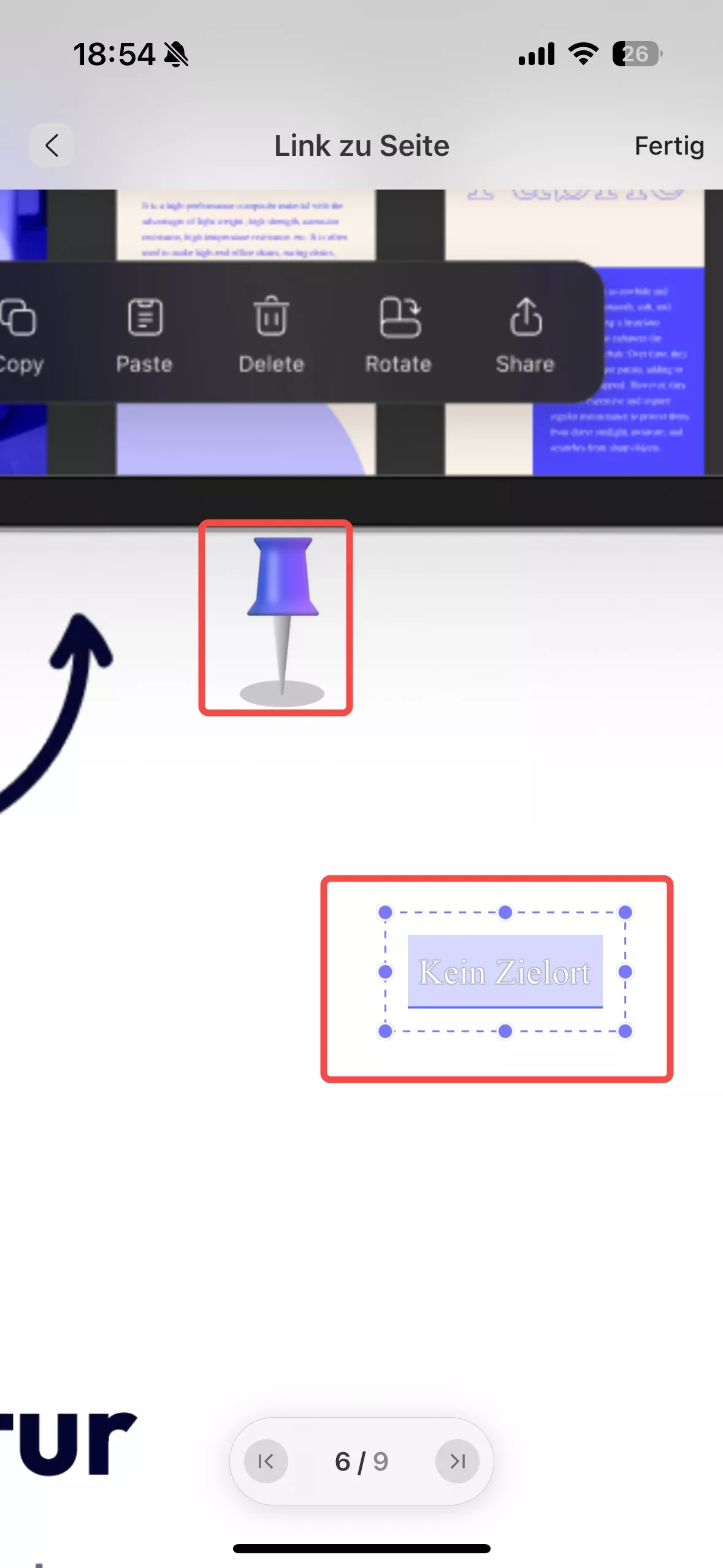
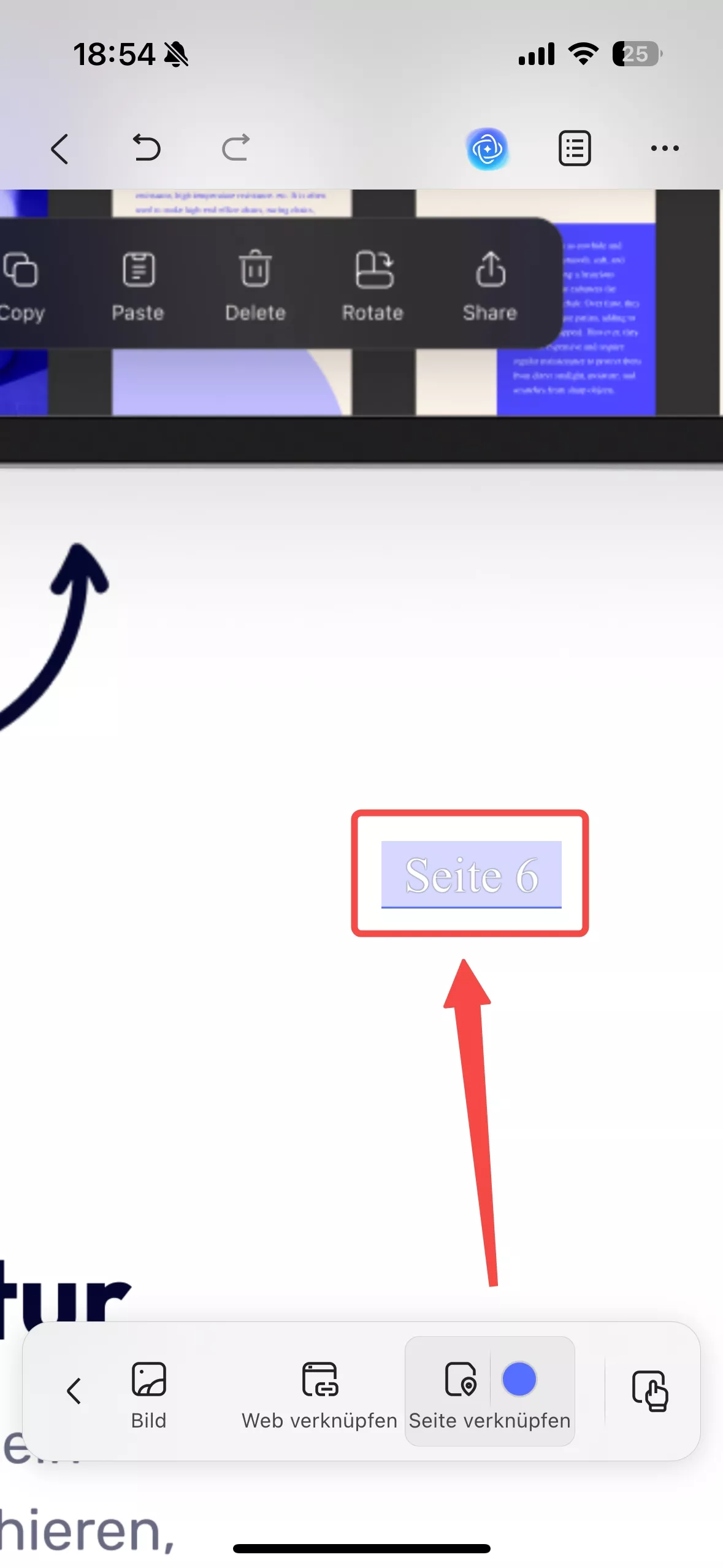
- Nach erfolgreichem Hinzufügen des Links tippen Sie auf das Linkfeld, um auf verschiedene Optionen wie Kopieren, Eigenschaften, Bearbeiten und Löschen zuzugreifen.
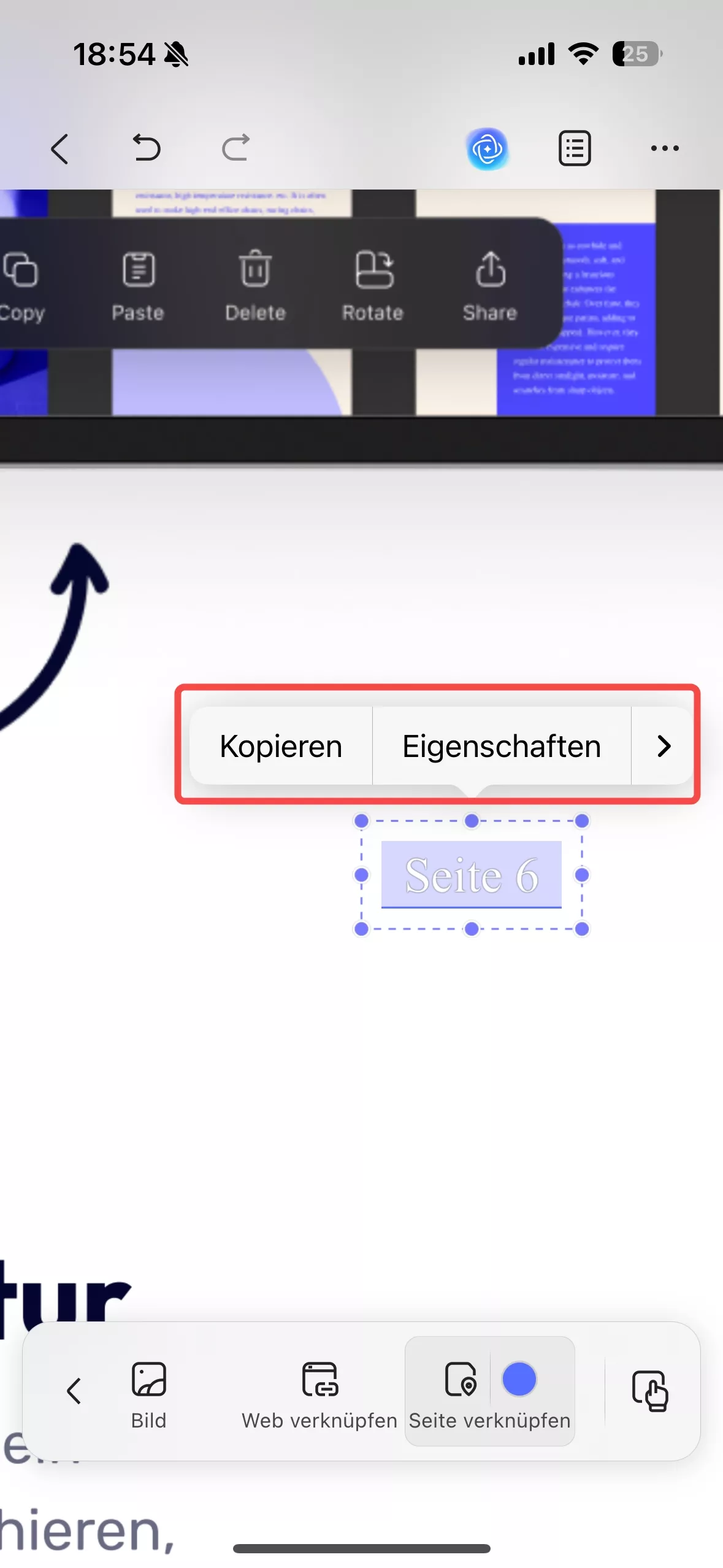
Darüber hinaus bietet UPDF für iOS weitere schnelle Möglichkeiten, neue Links in PDFs einzufügen oder hinzuzufügen, indem man lange auf eine leere Stelle in der Datei drückt. Sie können also auch eine alternative Methode aus den folgenden Optionen wählen.
Links bearbeiten
So können Sie den von Ihnen hinzugefügten Link bearbeiten:
- Wählen Sie einen beliebigen hinzugefügten Link in Ihrer PDF-Datei aus und tippen Sie auf die Schaltfläche „Bearbeiten“.
- Wenn Sie „Link zur Seite bearbeiten“ auswählen, erscheint das Nagelsymbol wieder. Tippen Sie darauf und klicken Sie anschließend auf eine beliebige Stelle auf der Seite, zu der Sie springen möchten. Tippen Sie danach auf „Fertig“. Das Feld mit der Bezeichnung „Seite X“ ändert sich und zeigt die Seitenzahl der Seite an, auf der Sie den Nagel platziert haben.
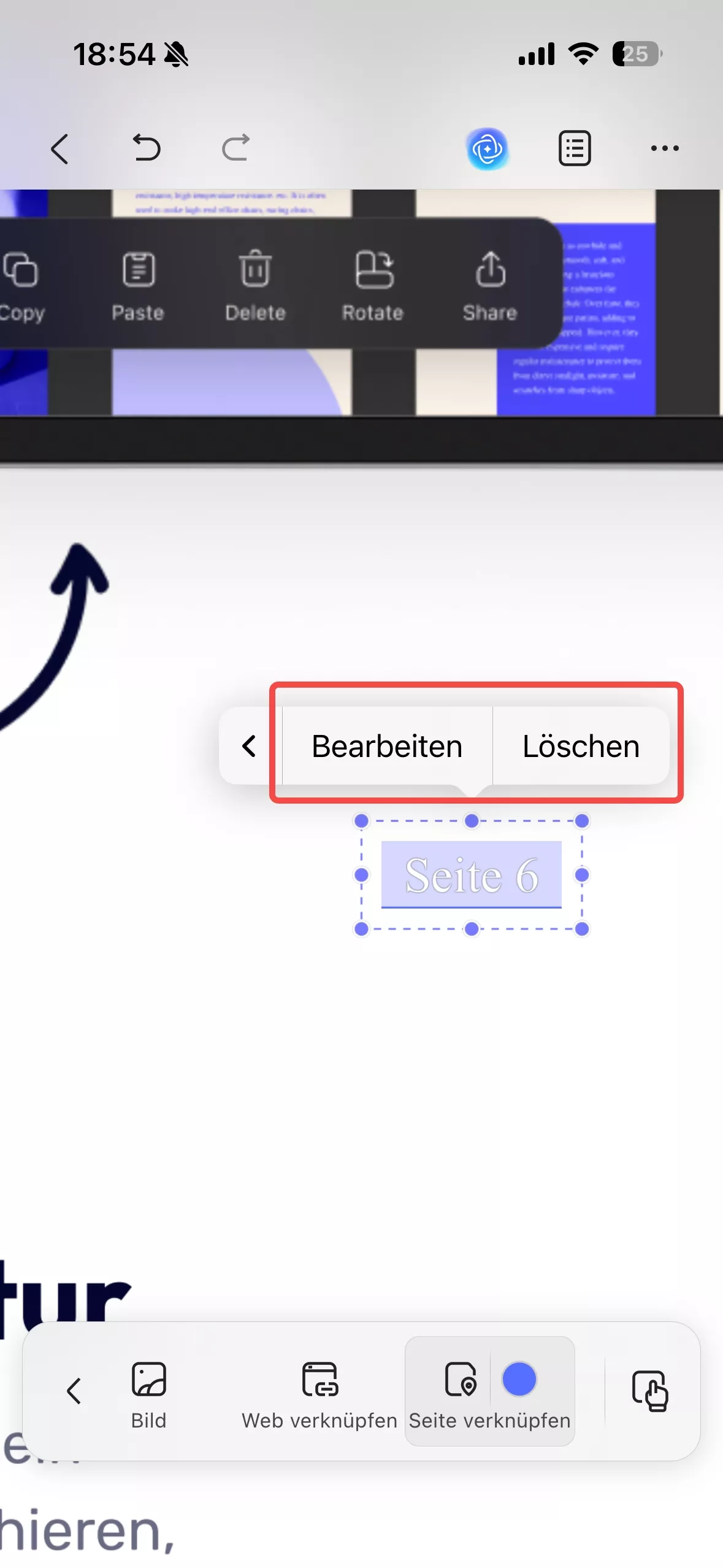
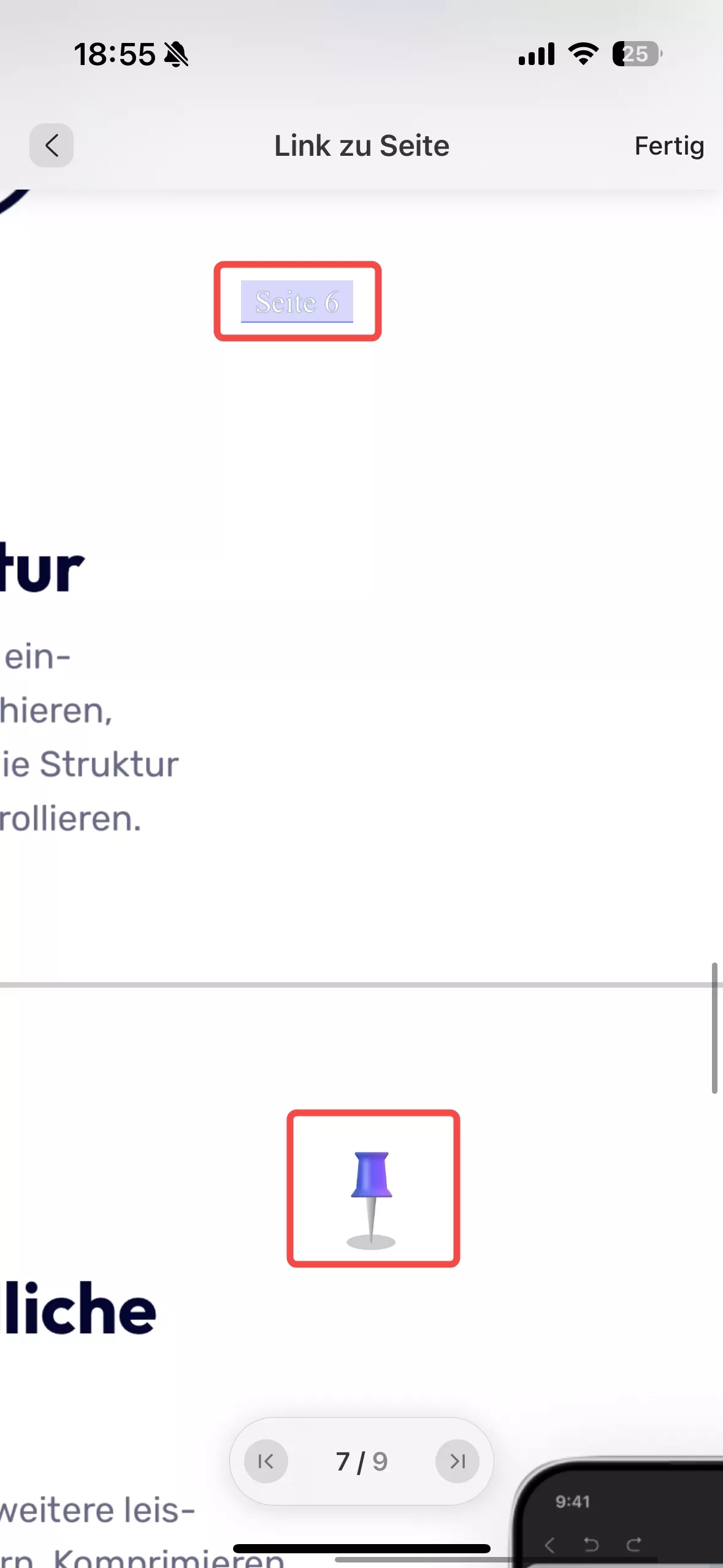
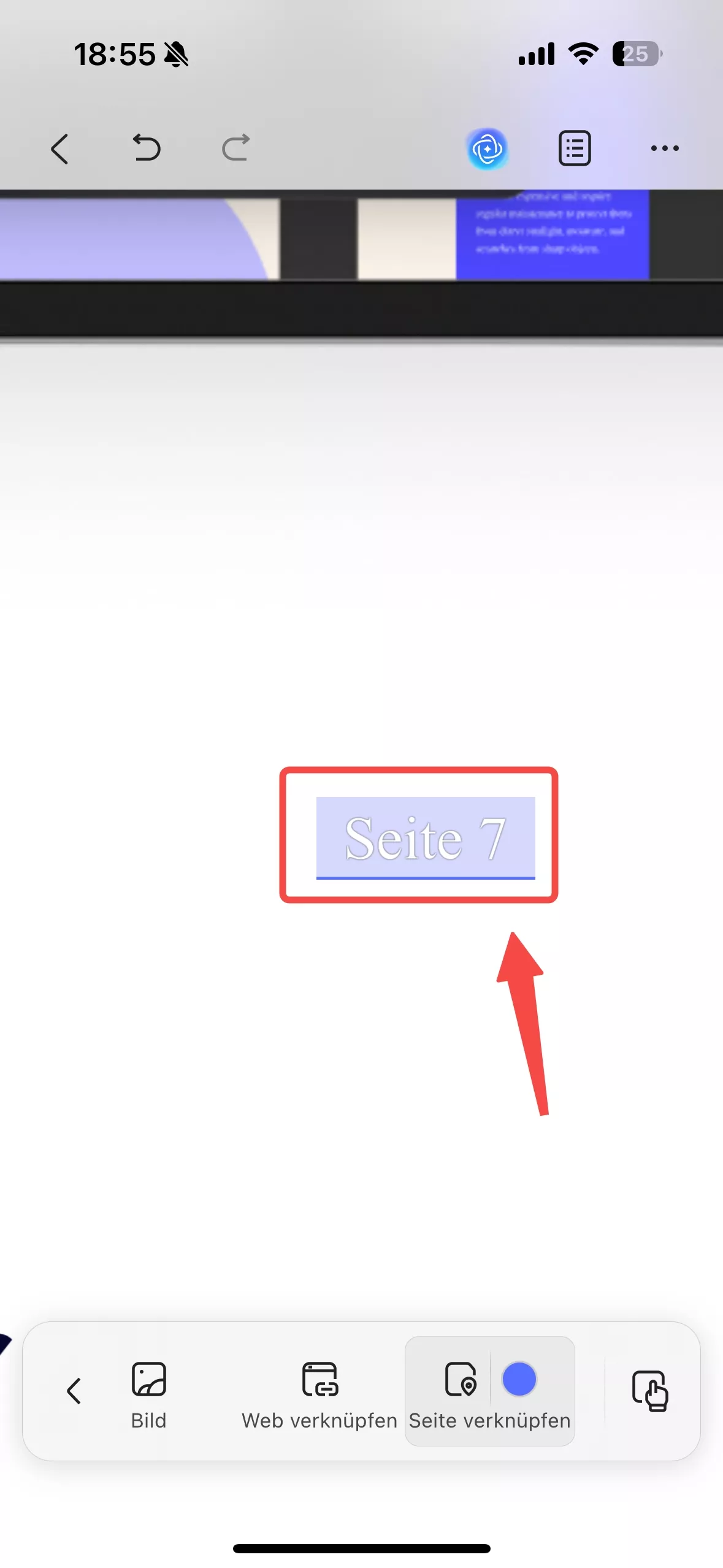
- Wenn Sie „Web verknüpfen“ bearbeiten, können Sie in UPDF die URL des Links ändern. Geben Sie die Webseite, zu der Sie verlinken möchten, erneut ein und tippen Sie anschließend auf das „√“-Symbol, um zu bestätigen.
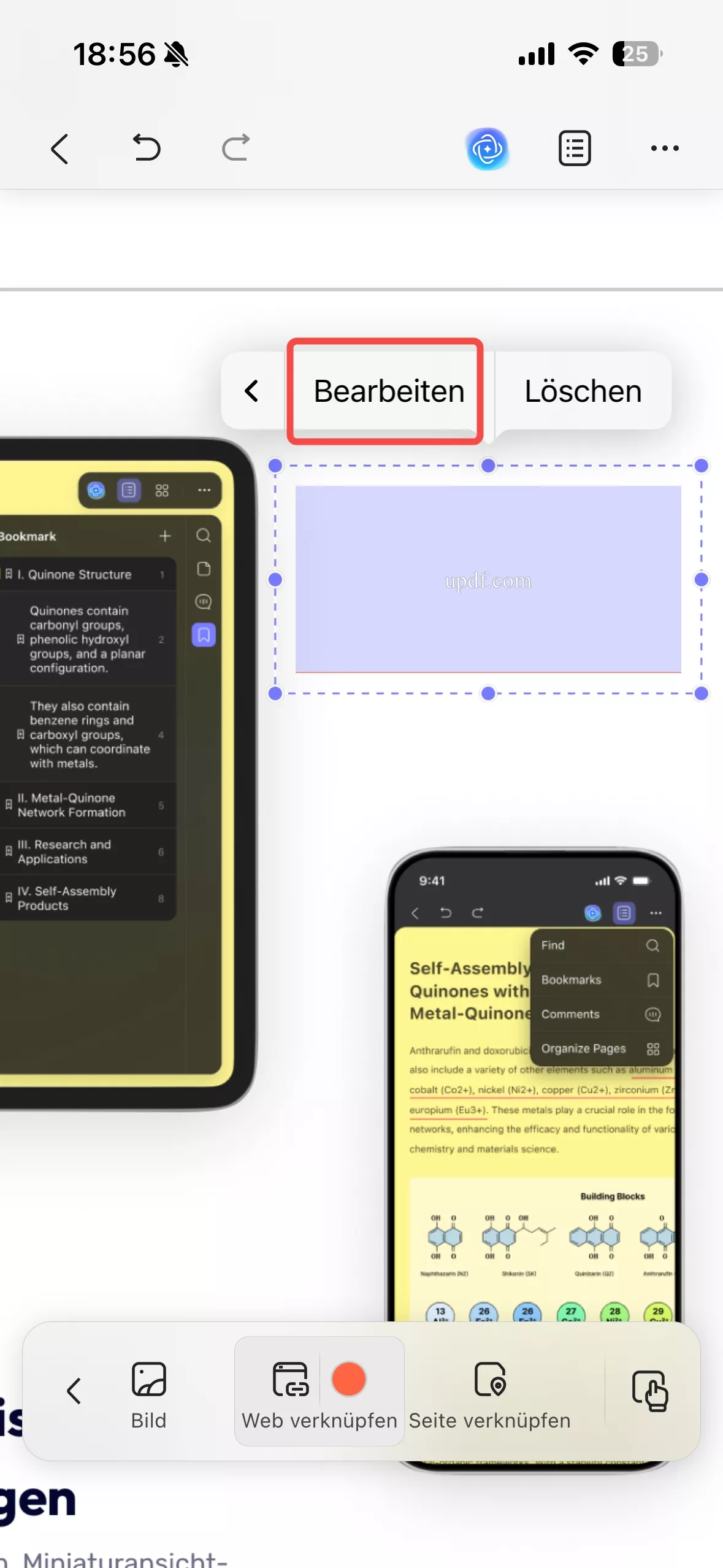
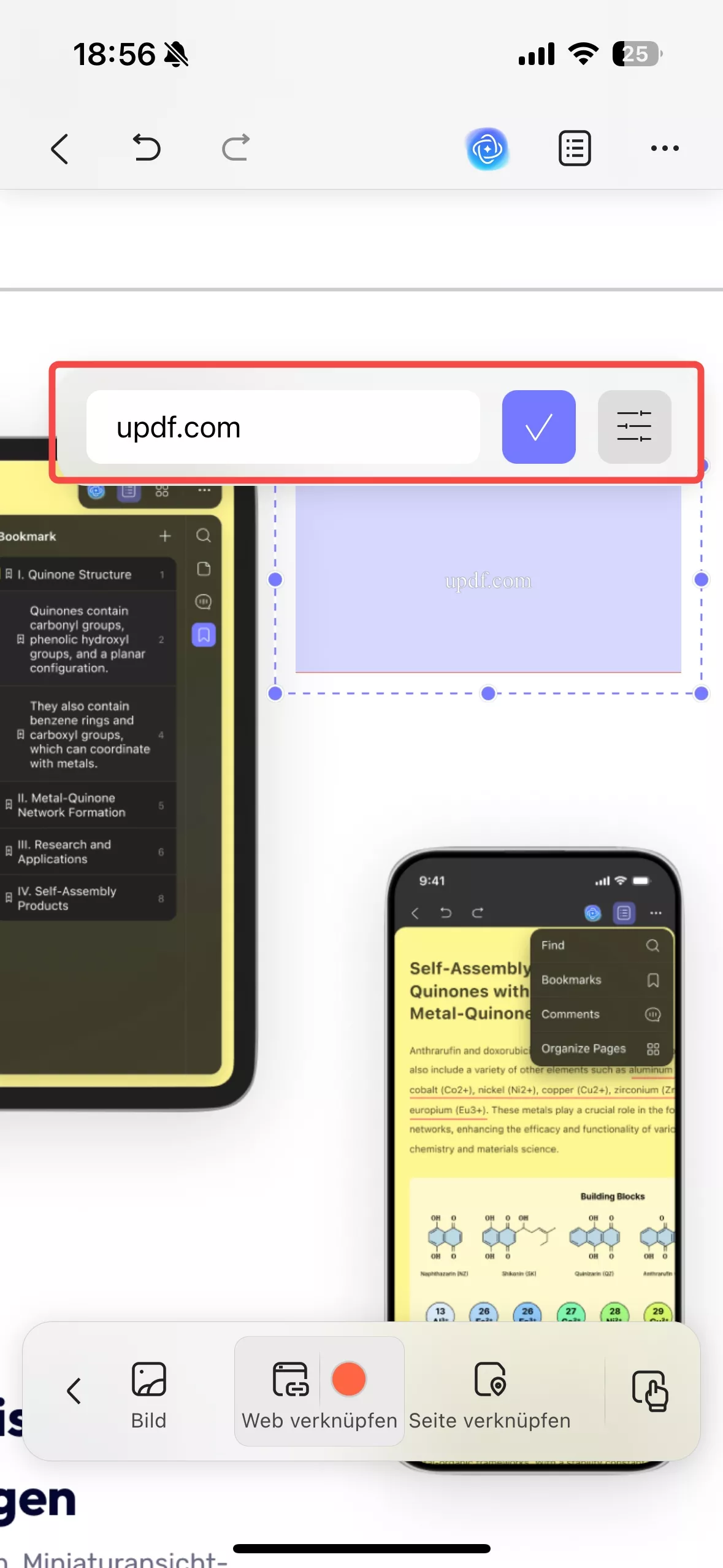
- Darüber hinaus können Sie jeden hinzugefügten Link in Ihrer PDF-Datei auswählen und auf die Schaltfläche „Eigenschaften“ tippen.
- Mithilfe der Bearbeitungsoption können Benutzer die Farbe, den Text und die Sichtbarkeit der hinzugefügten URL auswählen.
- Im Eigenschaftenbereich können Benutzer die Kontur und die Strichstärke ihres URL-Linkfelds auswählen.
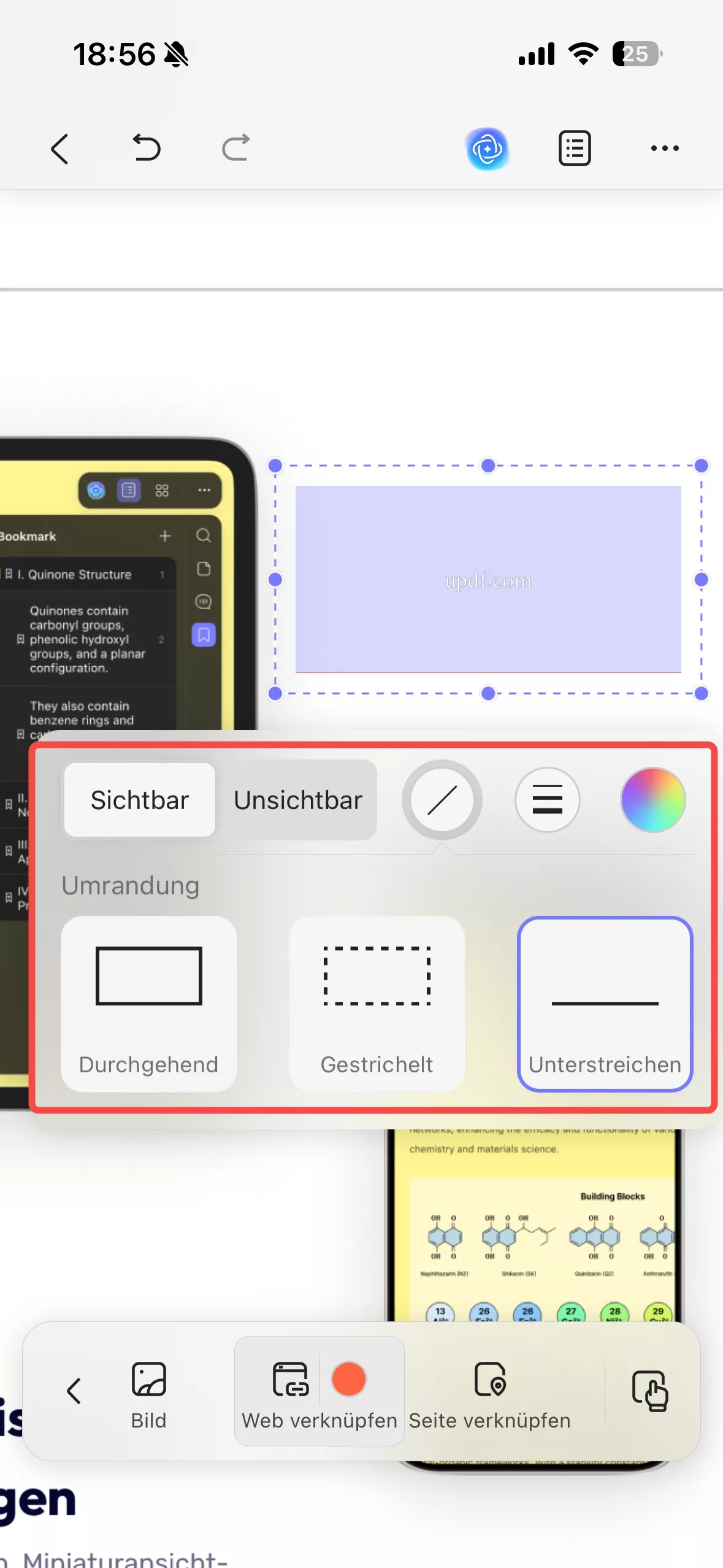
- Sobald dies erledigt ist, passen Sie das Feld auf der PDF-Seite Ihren Wünschen an.
Link löschen
Um den Link zu löschen, tippen Sie ihn an und wählen Sie dann die Option „Löschen“.
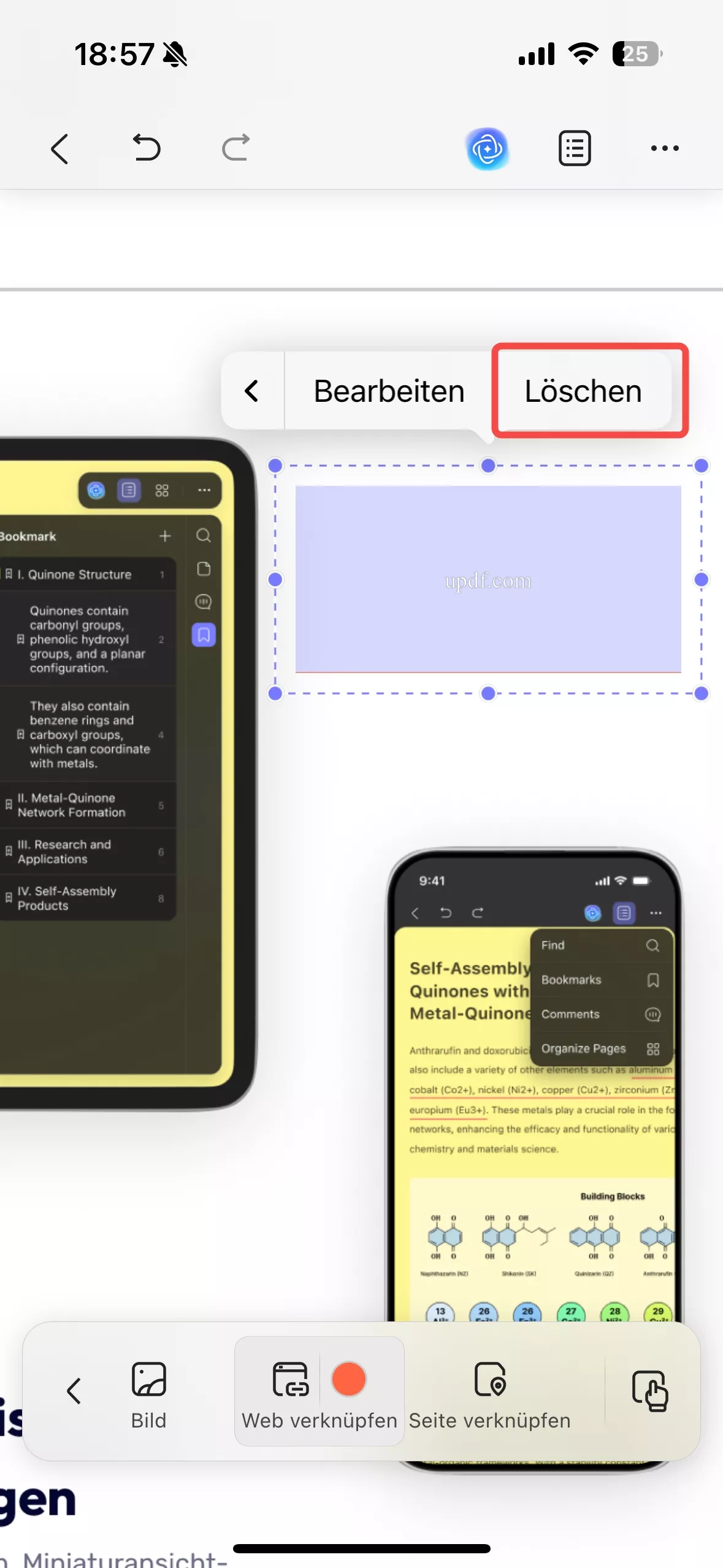
 UPDF
UPDF
 UPDF für Windows
UPDF für Windows UPDF für Mac
UPDF für Mac UPDF für iPhone/iPad
UPDF für iPhone/iPad UPDF für Android
UPDF für Android UPDF AI Online
UPDF AI Online UPDF Sign
UPDF Sign PDF bearbeiten
PDF bearbeiten PDF kommentieren
PDF kommentieren PDF erstellen
PDF erstellen PDF-Formular
PDF-Formular Links bearbeiten
Links bearbeiten PDF konvertieren
PDF konvertieren OCR
OCR PDF in Word
PDF in Word PDF in Bild
PDF in Bild PDF in Excel
PDF in Excel PDF organisieren
PDF organisieren PDFs zusammenführen
PDFs zusammenführen PDF teilen
PDF teilen PDF zuschneiden
PDF zuschneiden PDF drehen
PDF drehen PDF schützen
PDF schützen PDF signieren
PDF signieren PDF schwärzen
PDF schwärzen PDF bereinigen
PDF bereinigen Sicherheit entfernen
Sicherheit entfernen PDF lesen
PDF lesen UPDF Cloud
UPDF Cloud PDF komprimieren
PDF komprimieren PDF drucken
PDF drucken Stapelverarbeitung
Stapelverarbeitung Über UPDF AI
Über UPDF AI UPDF AI Lösungen
UPDF AI Lösungen KI-Benutzerhandbuch
KI-Benutzerhandbuch FAQ zu UPDF AI
FAQ zu UPDF AI PDF zusammenfassen
PDF zusammenfassen PDF übersetzen
PDF übersetzen Chatten mit PDF
Chatten mit PDF Chatten mit AI
Chatten mit AI Chatten mit Bild
Chatten mit Bild PDF zu Mindmap
PDF zu Mindmap PDF erklären
PDF erklären Wissenschaftliche Forschung
Wissenschaftliche Forschung Papersuche
Papersuche KI-Korrektor
KI-Korrektor KI-Schreiber
KI-Schreiber KI-Hausaufgabenhelfer
KI-Hausaufgabenhelfer KI-Quiz-Generator
KI-Quiz-Generator KI-Mathelöser
KI-Mathelöser PDF in Word
PDF in Word PDF in Excel
PDF in Excel PDF in PowerPoint
PDF in PowerPoint Tutorials
Tutorials UPDF Tipps
UPDF Tipps FAQs
FAQs UPDF Bewertungen
UPDF Bewertungen Downloadcenter
Downloadcenter Blog
Blog Newsroom
Newsroom Technische Daten
Technische Daten Updates
Updates UPDF vs. Adobe Acrobat
UPDF vs. Adobe Acrobat UPDF vs. Foxit
UPDF vs. Foxit UPDF vs. PDF Expert
UPDF vs. PDF Expert